SharePoint を利用する際、画像や JavaScript、スタイルシートなどの静的資産データに関しては Office 365が備えているコンテンツ配信ネットワーク (CDN) でホストできるようになっています。この CDN を Office 365 CDN と言います。CDN を利用することでダウンロードが早くなり待ち時間が短縮されるようになっています。
※Office 365 CDN は SharePoint Online のサブスクリプションに含まれています。
とはいえ、Office 365 CDN の利用には事前設定が必要であり、SharePoint を使い始めている組織でもこの存在をよく知らずに使っていることも少なくないようです。CDN を使うことによる問題がなければ、少しでも高速に使えるようになるので CDN はできるかぎり構成するようにしましょう。
CDN の種類
CDN にはパブリック CDN と プライベートCDN の2種類があります。
---------------------------------------------------
パブリックCDN:
JS (JavaScript)、CSS (スタイルシート)、Web フォント ファイル (WOFF、WOFF2)、および会社のロゴなどの非独自のイメージに使用するように設計されています。
プライベートCDN:
画像 (PNG、JPG、JPEG など) に使用するように設計されています。
---------------------------------------------------
パブリック CDN もプライベート CDN もテナントの管理者が有効化しないと利用できないものだったのですが、2023年1月23日にプライベート CDN の構成が不要になるというアナウンスがされました。
この変更は 2023年3月上旬からロールアウトが開始され同月下旬には完了を予定しているとのこと。そのため、プライベートCDNは意識しなくても自動管理されるようになるわけです。
ですが、相変わらずパブリックCDNは明示的に指定しないと利用できないため注意してください。
CDNが有効なのか確認したい
サイトの所有者またはサイトの管理者の方は、自分が使っている環境でCDNが有効化どうかを確認するには SharePoint 診断ツールを使いましょう。Edge または Chrome の拡張機能として、このツールをインストールできます。ツールの使い方は下記に公開されています。
SharePoint Online のページ診断ツールを使用する - Microsoft 365 Enterprise | Microsoft Learn
※私の執筆した「ひと目でわかる Microsoft 365 SharePoint 運用管理編」の P533 ~でもパフォーマンス診断方法として触れています。CDN に関してはあまり言及できていませんでしたけど。
このツールを実行すると、パブリックCDNが有効でない場合は次のように表示されます。
ちなみに、ツールをインストールしたら SharePoint サイトにアクセスしているブラウザーを閉じるかタブを閉じて再度アクセスしないと診断ツールを起動するときに「これはSharePoint ページではない」とのメッセージがでてきます。
📗参考情報
Office 365 CDN に関する詳細情報は下記のリンクを参照してください。

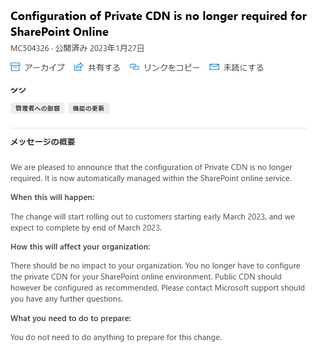
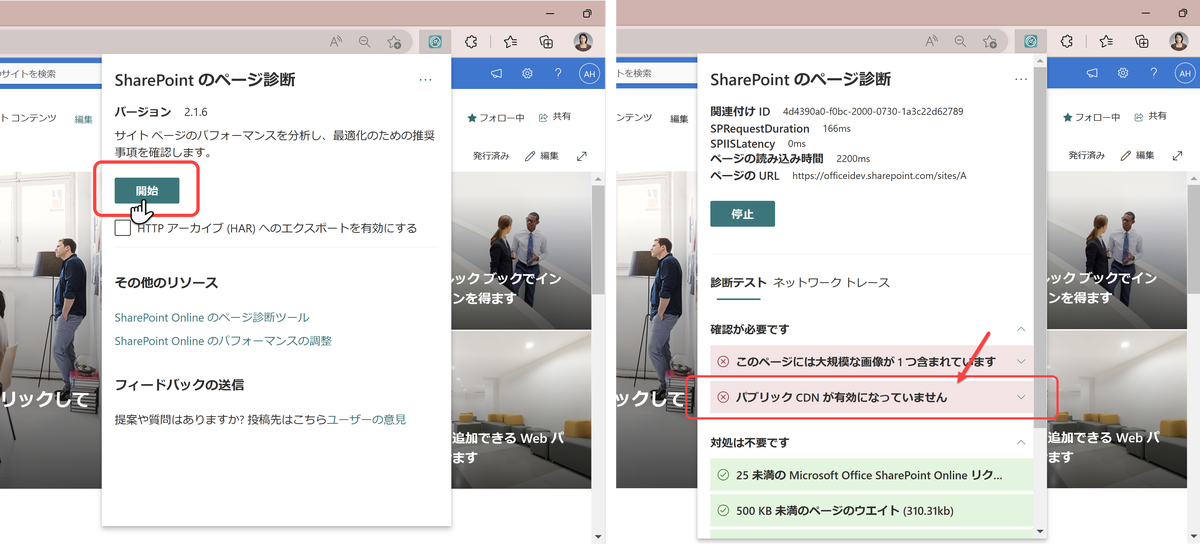
コメント